夜景调色,调拿着烟花的少女夜景照片实例
来源:www.16xx8.com
作者:罗雪姨
学习:17264人次
计划这组片很久了,仙女棒搭配夜景,后期再加上星空,可爱的短发女生穿着JK,从准备到拍摄,也花了很多功夫。
先来谈谈前期准备,道具:仙女棒,建议买长款,淘宝都可以买到。
场地:公园湖边,背后有足够的光源形成好看的光晕,选湖边的优点是湖水可以反光,且场景广阔。
服装:一套JK
人物:一个可爱的短发妹子
再来谈谈相机参数
相机型号:canon 6D
镜头:sigma 35mm F1.4
光圈:f/1.4
快门速度:1/60秒
ISO:1000
先来一组调色前后对比图:
先分析原片
原片偏红且发灰。后期思路应该让肤色更透更白,让整个色调偏蓝,后期加上星空。

第一步:基础调整,拉低色温,让画画偏蓝,原片略尔曝,再拉曝光,拉低高光,还原细节,提升阴影,找回暗部,原片过于饱和,适当减自然饱和度。
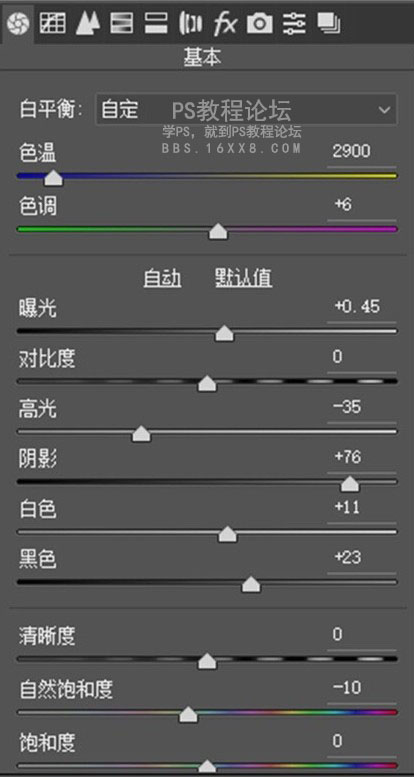
学习 · 提示
相关教程
关注大神微博加入>>
网友求助,请回答!









